Win11是微软最新的操作系统,具有许多新的特性和功能。但在使用Win11时,你可能会遇到一些问题,如桌面图标间隔过宽的问题,这会影响桌面的美观和使用。本文将为你介绍解决Win11桌面图标间隔过宽的问题,包括如何打开桌面设置、调整图标大小和间距等多种方法。通过本文的指导,你可以轻松解决Win11桌面图标间隔过宽的问题,提高桌面的美观和使用效率。让你的Win11系统更加个性化和流畅,让桌面使用更加便捷和愉悦。
Win11桌面图标隔开很宽的解决方法:
方法一:
1、点击下方任务栏中的开始,选择菜单选项中的"设置"打开。
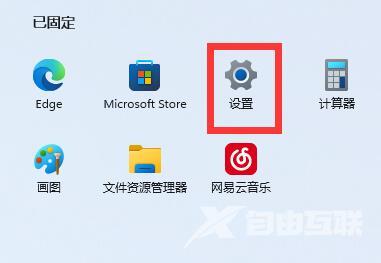
2、进入新界面后,点击右侧中的"屏幕"选项。

3、点击缩放即可对比例进行调整。

方法二:
1、右击下方任务栏中的开始,选择菜单选项中的"运行"打开。
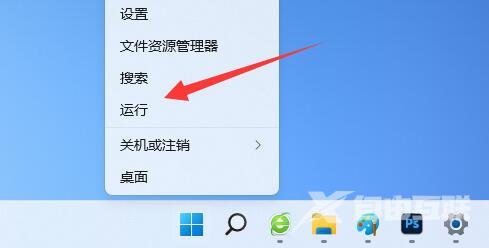
2、在对话框中输入"regedit",回车打开。
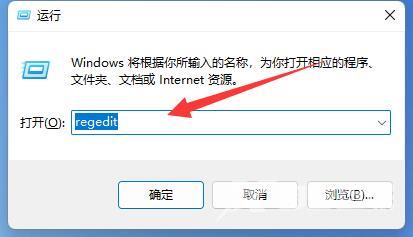
3、进入注册表编辑器,将"计算机HKEY_CURRENT_USERControl PanelDesktopWindowMetrics"复制粘贴到上方地址栏中并回车定位到此。
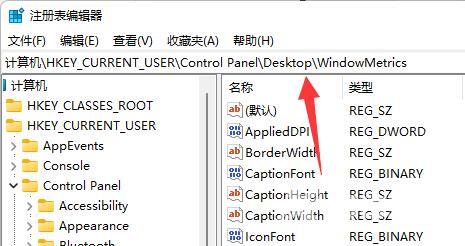
4、然后找到其中的"IconSpacing"和"IconVerticalSpacing"选项分别双击打开。
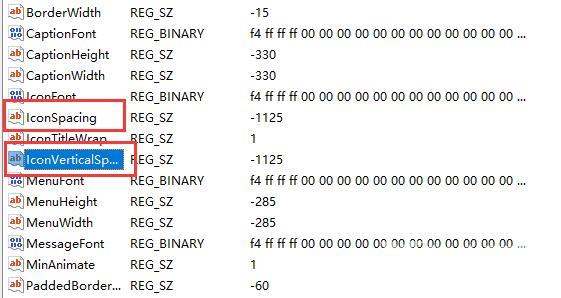
5、最后在窗口中将"数值数据"改为"-1125",点击确定保存即可。
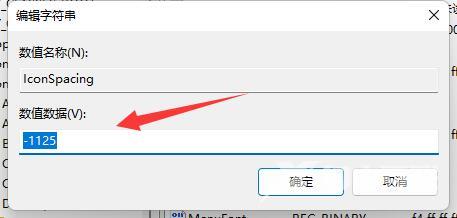
郑重声明:本文由网友发布,不代表盛行IT的观点,版权归原作者所有,仅为传播更多信息之目的,如有侵权请联系,我们将第一时间修改或删除,多谢。